Kako blokirati aplikacijo iz dostopa do interneta s požarnim zidom Windows

Večino časa smo želijo naše aplikacije na spletu in povezane z lokalnim omrežjem in širšim internetom. Obstajajo primeri, ko želimo preprečiti, da bi se aplikacija povezala z internetom. Preberite, ko vam pokažemo, kako lahko zaklenete aplikacijo prek požarnega zidu Windows.
Zakaj to želim storiti??
Nekateri od vas so morda takoj prodali naslov, saj je blokiranje prijave točno to, kar ste želeli storiti. Drugi so morda odprli ta tutorski radoveden, zakaj bi se najprej blokirala aplikacija.
Čeprav na splošno zahtevate, da imajo vaši programi prost dostop do omrežja (navsezadnje, kar je dober spletni brskalnik, ki ne more priti do spleta), obstaja veliko situacij, v katerih želite preprečiti dostop aplikacije do omrežja.
Nekateri preprosti in običajni primeri so naslednji. Morda imate aplikacijo, ki vztraja pri samodejnem posodabljanju, vendar ugotovite, da te posodobitve pokvarijo nekatere funkcije in jih želite zaustaviti. Morda imate videoigro, ki vam je všeč pri igranju vašega otroka, vendar vam ni všeč s spletnimi (in nenadzorovanimi) elementi za več igralcev. Morda uporabljate aplikacijo z resnično neprijetnimi oglasi, ki jih lahko utišate tako, da prekinete internetni dostop aplikacije.
Ne glede na to, zakaj želite prekiniti utrip tišine omrežne povezave v določeni aplikaciji, je potovanje v črevo požarnega zidu Windows preprost način za to. Oglejmo si, kako blokirati aplikacijo dostopa do lokalnega omrežja in interneta.
Ustvarjanje pravila požarnega zidu Windows
Čeprav bomo prikazali ta trik v operacijskem sistemu Windows 10, je osnovna postavitev in premisi v preteklih letih ostala večinoma nespremenjena in ta priročnik lahko preprosto prilagodite starejšim različicam sistema Windows..
Če želite ustvariti pravilo o požarnem zidu, morate najprej odpreti napredni vmesnik požarnega zidu, ki je ustrezno imenovan Požarni zid Windows z napredno varnostjo. V ta namen se pomaknite do nadzorne plošče in izberite »Požarni zid Windows.« V oknu »Požarni zid Windows« kliknite povezavo »Napredne nastavitve« na levi strani..

Opomba: Obstaja veliko v naprednem vmesniku in vas vzpodbujamo, da natančno sledite, pri čemer pustite vse, kar je izven obsega tečaja, in raven izkušenj. Odstranjevanje pravil za požarni zid je zanesljiv način za velik glavobol.
V skrajno levem podoknu za krmarjenje kliknite povezavo »Izhodna pravila«. V srednjem podoknu so prikazana vsa obstoječa pravila izhodnega požarnega zidu. Ne bodite presenečeni, da je že zapolnjeno z več desetimi in desetimi Windows vnosi.
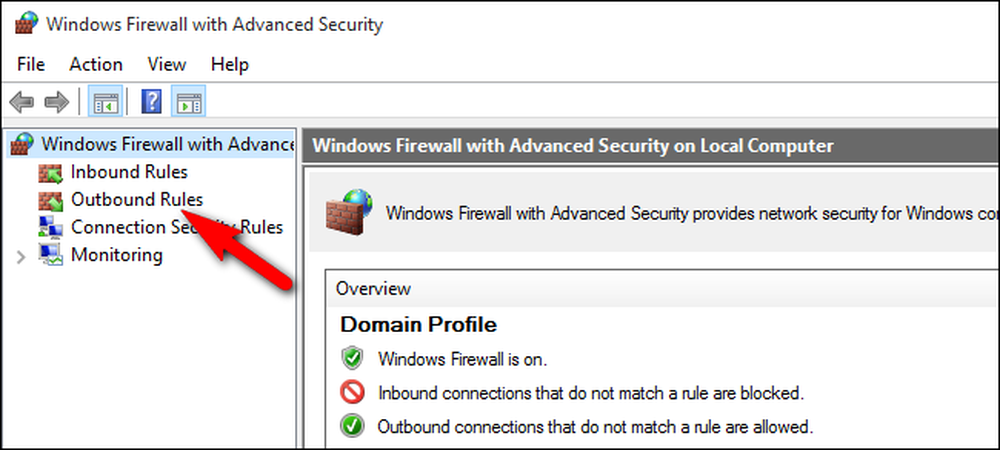
V skrajnem desnem podoknu kliknite »Novo pravilo«, da ustvarite novo pravilo za odhodni promet.
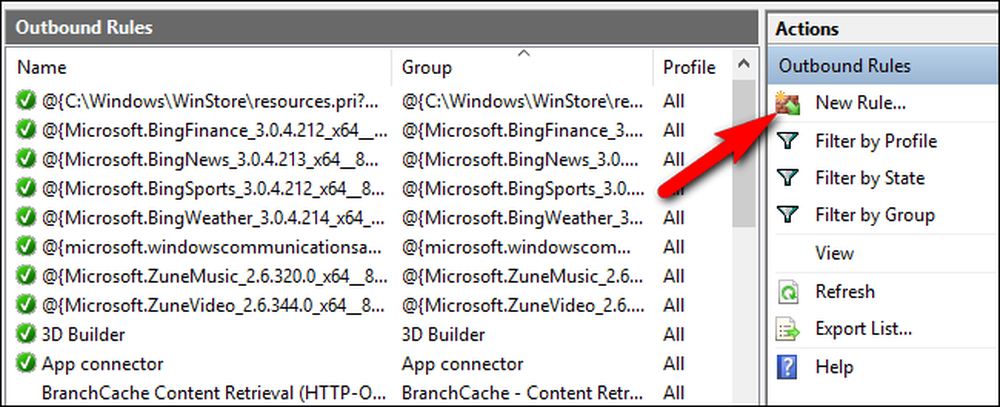
V »New Outbound Rule Wizard« potrdite, da je izbrana možnost »Program« in nato kliknite gumb »Naprej«.
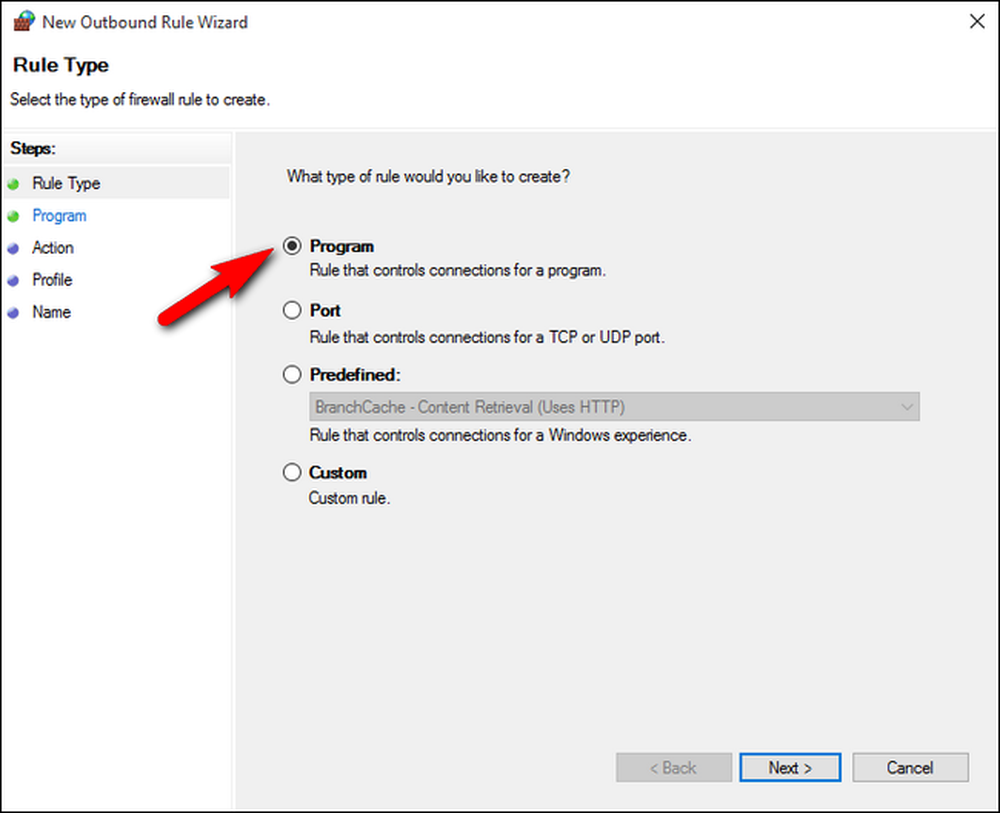
Na zaslonu »Program« izberite možnost »Ta programska pot« in nato vnesite (ali poiščite) pot do programa, ki ga želite blokirati. Za namene te vadnice bomo blokirali prenosno kopijo spletnega brskalnika Maxthon - večinoma zato, ker vam bo enostavno pokazati, da je brskalnik blokiran. Vendar še ne kliknite »Naprej«.

Preden nadaljujete, morate narediti pomembno spremembo. Zaupajte nam. Če preskočite ta korak, boste na koncu uničeni.
Ko z ukazom »Prebrskaj« izberete datoteko EXE, Windows privzeto uporabi tiste, ki so znane kot okoljske spremenljivke, če določena pot vključuje določen del poti, ki ga predstavlja ena od teh spremenljivk. Na primer, namesto vstavljanja C: Uporabniki Steve \ t, ta del bo zamenjal za okoljsko spremenljivko %UPORABNIŠKI PROFIL% .
Iz neznanega razloga, kljub temu, da je to privzeti način, je poseljeno polje programske poti, bo prekinil pravilo požarnega zidu. Če je datoteka, ki ste jo pregledali, kjerkoli, ki uporablja okoljsko spremenljivko (kot je / Uporabnik / ali pot /Programske datoteke/ poti), morate ročno urediti vnos poti programa, da odstranite spremenljivko in jo nadomestite s pravilno in popolno potjo datoteke. V primeru, da je to zmedeno, nam ponazorimo z našim primernim programom od zgoraj.
Ko smo brskali po datoteki EXE za spletni brskalnik Maxthon, je program Windows za datoteko, ki je bila v mapi Dokumenti, vključila naslednje informacije o programski poti:
% USERPROFILE% Dokumenti MaxthonPortable App Maxthon Bin Maxthon.exe
To pot datoteke razume Windows, vendar iz nekega razloga ni več prepoznana, ko je vstavljena v pravilo požarnega zidu. Namesto tega moramo zamenjati pot datoteke, ki vključuje okoljsko spremenljivko, s polno potjo datoteke. V našem primeru izgleda tako:
C: Uporabniki Jason Dokumenti MaxthonPortable App Maxthon Bin Maxthon.exe
Možno je, da je to nekakšna zvijača, ki je izolirana od trenutne različice požarnega zidu Windows 10, in da lahko uporabite okoljske spremenljivke v drugih različicah, vendar bi vas spodbudili, da preprosto odstranite spremenljivko in uporabite popolno in absolutno pot datoteke, danes glavobol in po cesti.
Končno, tukaj je ena majhna, a pomembna stvar. Za večino aplikacij je glavna datoteka EXE tista, ki jo želite blokirati, vendar obstajajo primeri aplikacij, pri katerih so stvari malo intuitivne. Vzemite Minecraft, na primer. Na prvi pogled se zdi, da bi morali blokirati Minecraft.exe , ampak Minecraft.exe je pravzaprav le datoteka zaganjalnika in dejanska omrežna povezljivost se dogaja prek Jave. Torej, če želite omejiti otroka, da se poveže s spletnimi strežniki Minecraft, morate blokirati Javaw.exe in ne Minecraft.exe . To pa je atipično, saj je večina aplikacij mogoče blokirati prek glavne izvršljive datoteke.
V vsakem primeru, ko izberete aplikacijo in potrdite pot, lahko končno kliknete gumb »Naprej«. Na zaslonu »Dejanje« čarovnika izberite možnost »Blokiraj povezavo« in nato kliknite »Naprej«.

Na zaslonu "Profil" morate izbrati, kdaj se pravilo uporablja. Tukaj imate tri možnosti:
- Domena: Pravilo velja, ko je računalnik povezan z domeno.
- Zasebno: Pravilo velja, če je računalnik povezan z zasebnim omrežjem, kot je domača ali majhna poslovna mreža.
- Javno: Pravilo velja, če je računalnik povezan z javnim omrežjem, na primer v kavarni ali hotelu.
Na primer, če imate prenosni računalnik, ki ga uporabljate doma (omrežje, ki ste ga določili kot zasebno) in v kavarni (omrežje, ki ste ga opredelili kot javno), in želite, da se pravilo uporablja za oba mesta , morate preveriti obe možnosti. Če želite, da se pravilo uporablja samo, ko ste na javnem mestu Wi-Fi v kavarni, potem samo preverite javno. Če ste v dvomih, preverite vse, da blokirate aplikacijo v vseh omrežjih. Ko izberete, kliknite »Naprej«.
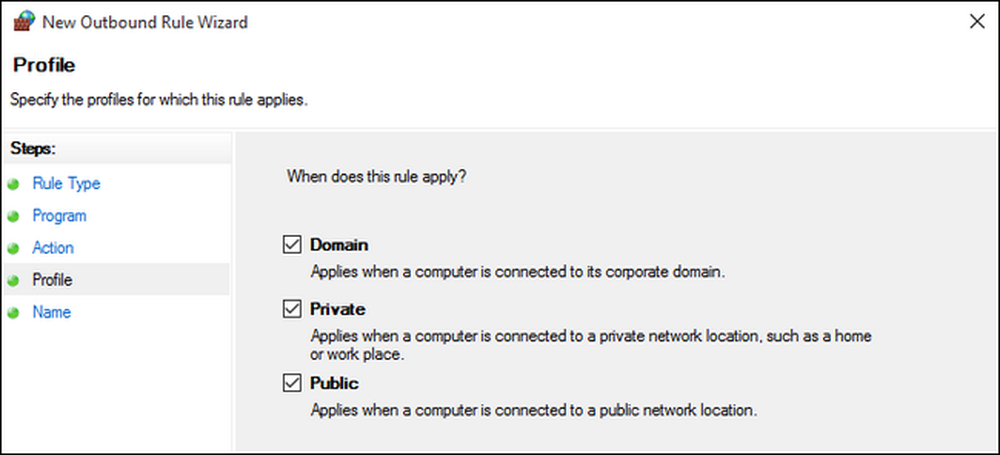
Zadnji korak je poimenovanje vašega pravila. Dajte ji jasno ime, ki ga boste pozneje prepoznali. Našo smo poimenovali »Maxathon Block«, da pokažemo, katero aplikacijo blokiramo. Če želite, lahko dodate popolnejši opis. Ko vnesete ustrezne informacije, kliknite gumb »Končaj«.

Zdaj boste imeli vnos na vrhu seznama »Outbound Rules« za novo pravilo. Če je bil vaš cilj blokiranje odeje, ste končali. Če želite prilagoditi in izboljšati pravilo, lahko dvakrat kliknete na vnos in naredite prilagoditve, kot je dodajanje lokalnih izjem (npr. Aplikacija ne more dostopati do interneta, vendar se lahko poveže tako z drugim računalnikom v omrežju, da lahko uporabljate omrežje vir ali podobno).
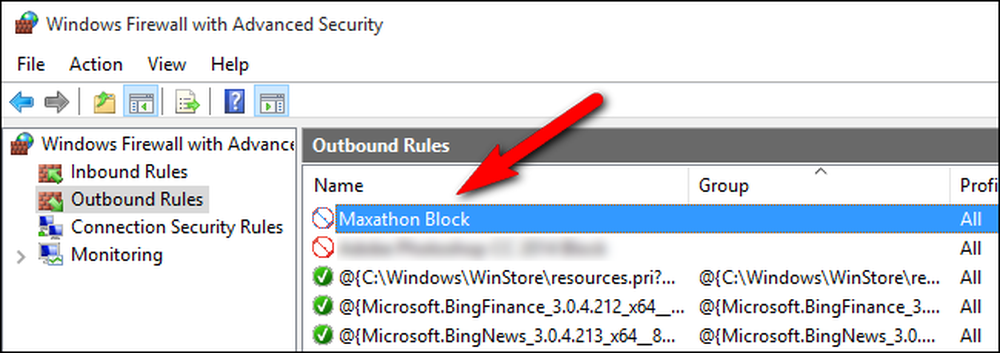
Na tej točki smo dosegli cilj, opisan v naslovu tega članka: vsa odhodna komunikacija iz zadevne aplikacije je zdaj odrezana. Če želite še bolj poostriti oprijem, ki ga imate na aplikaciji, lahko izberete možnost »Vhodna pravila« na desni strani navigacijske plošče »Požarni zid Windows z napredno varnostjo« in ponovite postopek, korak za korak, ponovno ustvarite pravilo požarnega zidu. ki ureja vhodni promet za to aplikacijo.
Testiranje pravila
Zdaj, ko je pravilo aktivno, je čas, da sprožimo zadevno aplikacijo in jo preizkusimo. Naša testna aplikacija je bil spletni brskalnik Maxthon. Praktično gledano, in iz očitnih razlogov, ni super uporabno, da blokirate dostop do spletnega brskalnika. Vendar pa služi kot koristen primer, saj lahko takoj in jasno pokažemo, da je pravilo požarnega zidu v veljavi.





